win11ブラウザのホームページを設定する - 詳細なチュートリアル
一部の不正なソフトウェアやページは、ブラウザのホームページを自動的に改ざんします。このとき、Win11 ブラウザのホームページの設定方法が分からないと、非常に不快になります。実際、設定で変更できます。
win11 ブラウザのホームページを設定する方法:
1. まずブラウザを開き、右上隅にある「3 つの点」をクリックします
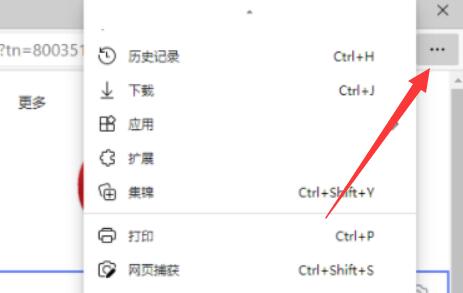
2. 次に、ドロップダウン メニュー
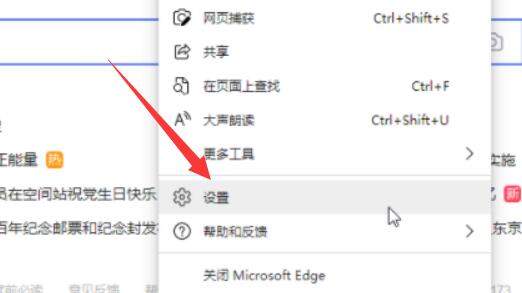
3 の [設定] をクリックし、左側の列の [起動時] オプションをクリックします。
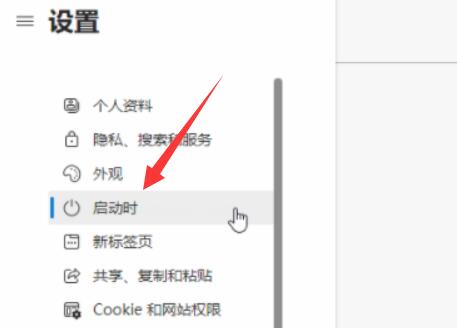
4. 最後に、以下のホームページ URL を見つけて、右側の「3 つの点」をクリックし、「編集」をクリックして変更します。
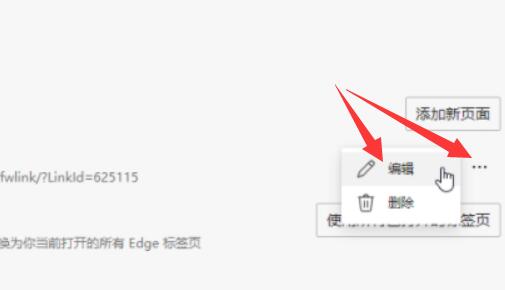
以上がwin11ブラウザのホームページを設定する - 詳細なチュートリアルの詳細内容です。詳細については、PHP 中国語 Web サイトの他の関連記事を参照してください。

ホットAIツール

Undresser.AI Undress
リアルなヌード写真を作成する AI 搭載アプリ

AI Clothes Remover
写真から衣服を削除するオンライン AI ツール。

Undress AI Tool
脱衣画像を無料で

Clothoff.io
AI衣類リムーバー

AI Hentai Generator
AIヘンタイを無料で生成します。

人気の記事

ホットツール

メモ帳++7.3.1
使いやすく無料のコードエディター

SublimeText3 中国語版
中国語版、とても使いやすい

ゼンドスタジオ 13.0.1
強力な PHP 統合開発環境

ドリームウィーバー CS6
ビジュアル Web 開発ツール

SublimeText3 Mac版
神レベルのコード編集ソフト(SublimeText3)

ホットトピック
 7563
7563
 15
15
 1385
1385
 52
52
 84
84
 11
11
 28
28
 99
99
 カスタムスタイルのシートは、SafariのローカルWebページでバイドゥページでは効果を発揮できないのはなぜですか?
Apr 05, 2025 pm 05:15 PM
カスタムスタイルのシートは、SafariのローカルWebページでバイドゥページでは効果を発揮できないのはなぜですか?
Apr 05, 2025 pm 05:15 PM
Safariでカスタムスタイルシートを使用することについてのディスカッション今日は、Safariブラウザ向けのカスタムスタイルシートのアプリケーションに関する質問について説明します。フロントエンド初心者...
 CSSを介してサイズ変更シンボルをカスタマイズし、背景色で均一にする方法は?
Apr 05, 2025 pm 02:30 PM
CSSを介してサイズ変更シンボルをカスタマイズし、背景色で均一にする方法は?
Apr 05, 2025 pm 02:30 PM
CSSでサイズ変更シンボルをカスタマイズする方法は、背景色で統一されています。毎日の開発では、調整など、ユーザーインターフェイスの詳細をカスタマイズする必要がある状況に遭遇することがよくあります...
 Webページにローカルにインストールされている「Jingnan Mai Round Body」を正しく表示するにはどうすればよいですか?
Apr 05, 2025 pm 10:33 PM
Webページにローカルにインストールされている「Jingnan Mai Round Body」を正しく表示するにはどうすればよいですか?
Apr 05, 2025 pm 10:33 PM
最近、Webページにローカルにインストールされたフォントファイルを使用して、インターネットから無料のフォントをダウンロードし、システムに正常にインストールしました。今...
 JavaScriptまたはCSSを介してブラウザ印刷設定でページの上部と終了を制御する方法は?
Apr 05, 2025 pm 10:39 PM
JavaScriptまたはCSSを介してブラウザ印刷設定でページの上部と終了を制御する方法は?
Apr 05, 2025 pm 10:39 PM
JavaScriptまたはCSSを使用して、ブラウザの印刷設定のページの上部と端を制御する方法。ブラウザの印刷設定には、ディスプレイが...
 Webページにローカルにインストールされたフォントファイルを使用する方法は?
Apr 05, 2025 pm 10:57 PM
Webページにローカルにインストールされたフォントファイルを使用する方法は?
Apr 05, 2025 pm 10:57 PM
Webページにローカルにインストールされたフォントファイルを使用する方法Webページ開発でこの状況に遭遇しましたか:コンピューターにフォントをインストールしました...
 ネガティブマージンが場合によっては効果がないのはなぜですか?この問題を解決する方法は?
Apr 05, 2025 pm 10:18 PM
ネガティブマージンが場合によっては効果がないのはなぜですか?この問題を解決する方法は?
Apr 05, 2025 pm 10:18 PM
なぜマイナスマージンが場合によっては有効にならないのですか?プログラミング中、CSSの負のマージン(負...
 CSSとFlexBoxを使用して、さまざまな画面サイズで画像とテキストのレスポンシブレイアウトを実装する方法は?
Apr 05, 2025 pm 06:06 PM
CSSとFlexBoxを使用して、さまざまな画面サイズで画像とテキストのレスポンシブレイアウトを実装する方法は?
Apr 05, 2025 pm 06:06 PM
CSSを使用してレスポンシブレイアウトを実装して、Webデザインのさまざまな画面サイズの下でレイアウトの変更を実装する場合、CSS ...
 フレックスレイアウトの下のテキストは省略されていますが、コンテナは開かれていますか?それを解決する方法は?
Apr 05, 2025 pm 11:00 PM
フレックスレイアウトの下のテキストは省略されていますが、コンテナは開かれていますか?それを解決する方法は?
Apr 05, 2025 pm 11:00 PM
フレックスレイアウトとソリューションの下でのテキストの過度の省略によるコンテナの開口部の問題が使用されます...




